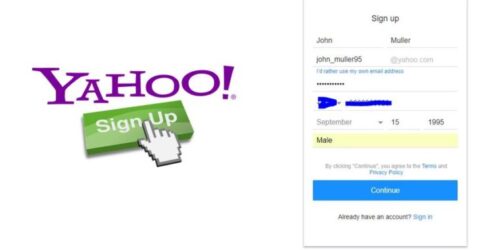➡️ БЫСТРАЯ НАВИГАЦИЯ ПО МАТЕРИАЛУ
Сейчас начало 2020 года, и у нас есть много коммуникационных технологий. Тем не мение, Электронная почта быть самой старой технологией для общения по-прежнему мощный инструмент для общения. Вам по-прежнему нужна учетная запись электронной почты для доступа к большинству технологий, или она может использоваться в маркетинговых целях или для связи с потенциальными деловыми людьми; вам нужна учетная запись электронной почты. Согласно исследованию, проведенному Radicati Group, каждый день отправляется и получается более 124,5 миллиардов электронных писем. И только Yahoo Mail ежедневно отправляет и получает более 26 миллиардов писем. Таким образом, почта Yahoo по-прежнему остается одним из самых популярных поставщиков услуг электронной почты в мире. В этой статье я расскажу вам, как создать учетную запись электронной почты Yahoo.
Подписка на почту Yahoo — это простой и легкий процесс. Вам понадобится любое из ваших вычислительных устройств, будь то настольный компьютер, ноутбуки, планшеты или мобильный телефон. Следуйте простым инструкциям, и у вас будет учетная запись электронной почты Yahoo в кратчайшие сроки. Yahoo также предоставляет пользователю 1 терабайт облачного хранилища. этого хватит на миллиарды и миллиарды писем.
Что вы можете сделать со своей учетной записью Yahoo Mail?
Что мне нравится в Yahoo Mail, так это ее услуги »Сервисы Yahoo. » Yahoo Mail — это не просто поставщик услуг электронной почты. Регистрация в Yahoo Mail предоставит вам доступ ко многим сервисам Yahoo, таким как Yahoo News, Yahoo Sports, Yahoo Calendar, Yahoo Notepad, Yahoo Community и многим другим.
Теперь, без лишних слов, давайте перейдем к нашей основной теме, как создать новую учетную запись электронной почты Yahoo.
Создать учетную запись Yahoo Mail
В этой статье я собираюсь показать вам два метода создания учетной записи электронной почты Yahoo с помощью вашего мобильного телефона и веб-браузера. Прежде чем переходить к шагам, давайте рассмотрим требования перед созданием учетной записи Ymail.
Шаги по созданию учетной записи Yahoo Mail с помощью веб-браузера
В этом руководстве я использую браузер Chrome. Вы можете использовать любой браузер для создания учетной записи Yahoo Mail. Шаги такие же.


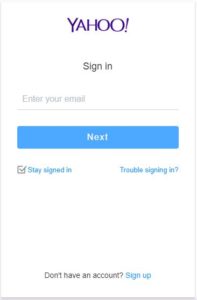
В адрес электронной почты должен быть уникальным, иногда имя пользователя, которое вы пытаетесь использовать, могло уже использоваться. В этом случае вы не можете создать свой адрес электронной почты с этим конкретным именем пользователя. В форме отобразится «Учетная запись Yahoo с этим адресом электронной почты уже существует.Итак, выберите другое имя пользователя для своего адреса электронной почты.
Совет от профессионала: Вы можете добавить несколько цифр или символов, чтобы получить желаемое имя пользователя.
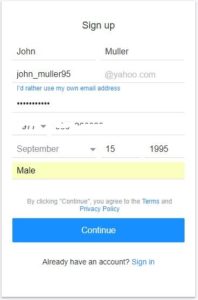
Оба варианта предоставят вам код, который вам нужно добавить в поле подтверждения, чтобы подтвердить, что это ваш номер телефона.
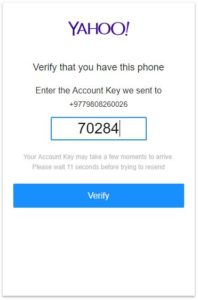
Получение ключа вашей учетной записи может занять некоторое время. Если вы его не получили, вы можете снова отправить код повторно.
Как только вы получите код, введите его в текстовое поле и нажмите Проверять Кнопка.
 Чтобы выйти, щелкните свое имя или профиль в правом верхнем углу. Вы увидите возможность выйти. Или получите доступ к почте Yahoo, щелкнув Main в том же углу.
Чтобы выйти, щелкните свое имя или профиль в правом верхнем углу. Вы увидите возможность выйти. Или получите доступ к почте Yahoo, щелкнув Main в том же углу.Шаги по созданию учетной записи Yahoo Mail с помощью мобильного приложения


Добавьте свой код и нажмите Проверять кнопка.


Теперь вы вошли в почту Yahoo.

Примечание: Вам нужно будет добавить резервный адрес электронной почты в вашу учетную запись Yahoo. Учетная запись электронной почты для восстановления — это учетная запись, которая получит ссылку для подтверждения, если вы забудете свой пароль и попытаетесь получить доступ к своей учетной записи электронной почты Yahoo. Поэтому учетная запись электронной почты для восстановления поможет вам сбросить пароль учетной записи Ymail.
Как отправить электронную почту из учетной записи Yahoo Mail
Теперь, когда вы создали учетную запись электронной почты Yahoo, давайте отправим вам первое электронное письмо.
Вам не нужно добавлять «@ yahoo.com», вы можете просто ввести свое имя пользователя.
Это все необходимые шаги для создания учетной записи электронной почты Yahoo. Надеюсь, я прояснил все шаги. Если у вас есть дополнительные вопросы, не стесняйтесь писать их в разделе комментариев. Я отвечу на ваши вопросы.
Связанная тема: «Как настроить учетную запись Yahoo»